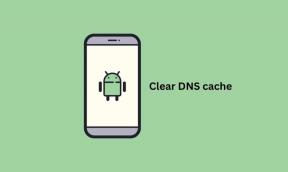7 הדרכים המובילות לתקן את Fire TV Stick שלא מתחבר ל-Wi-Fi
Miscellanea / / November 29, 2021
Amazon Fire TV Stick הוא אחד מהם מכשירי הסטרימינג הטובים ביותר שיש. הוא מציע זר תוכן פנטסטי ומתגאה ב תכונות מדהימות אחרות שממירים טלוויזיה רגילה לחכמה. ללא חיבור Wi-Fi, לעומת זאת, כמעט בלתי אפשרי להשתמש בתכונות רבות של Fire TV עומדות במלוא הפוטנציאלים שלהן.

אם אתה נמצא בדף זה בגלל שיש בעיות קישוריות ב-Fire TV Stick שלך, פנה ישירות אל ה- הסעיף למטה לטיפים לפתרון בעיות לתיקון סטיק Fire TV שאינו מתחבר ל-Wi-Fi רֶשֶׁת.
1. בדוק אם יש מגבלות/הגבלות של הנתב
אם אתה נתקל בבעיות בחיבור Fire TV Stick לרשת Wi-Fi, עליך לבדוק תחילה כמה דברים עם הנתב שלך. כדי להתחיל, אחד ממהלכי פתרון הבעיות האידיאליים הוא לאשר שנתב ה-Wi-Fi אכן מתפקד כראוי ואין לו כל מגבלה שמונעת מסטיק Fire TV להתחבר אליו הנתב. עליך לבדוק שלנתב אין DHCP מושבת, אחרת עליך להקצות IP סטטי למקל Fire TV.

אם מספר ההתקנים המחוברים בנתב הגיע למגבלה שנקבעה, אתה יכול להגדיל את מספר חיבורים בו-זמניים (אם אפשר) או נתק מכשיר אחד כדי לפנות מקום ל-Fire TV מקל. אתה יכול גם להקצות ידנית למקל Fire TV שלך את כתובת ה-IP הייחודית שלו דרך תפריט ה-DHCP של הנתב שלך.
עליך גם לבדוק את לוח הניהול של הנתב כדי לאשר שה-Fire TV שלך מקל אינו חסום או ברשימה השחורה. אם כן, עליך לבטל את החסימה או לרשימת ההיתרים שלך Fire TV ונסה להתחבר מחדש לרשת ה-Wi-Fi.
2. בטל הסתר SSID של Wi-Fi
אתה גם רוצה לוודא שרשת ה-Wi-Fi שאליה אתה מנסה לחבר את מקל Fire TV שלך אינה מוסתרת. אחרת, הוא לא יופיע ברשימת הרשתות הזמינות במקל Fire TV שלך. אז, יש לך שתי אפשרויות: לבטל את הסתרת הרשת או להתחבר ל-Wi-Fi הנסתר באמצעות השיטה למטה.
שלב 1: נווט אל תפריט ההגדרות של Fire TV stick.
שלב 2: בחר רשת.

שלב 3: גלול לתחתית ובחר 'הצטרף לרשת אחרת'.

שלב 4: הזן את ה-SSID (קרא: שם) של רשת ה-Wi-Fi והקש על כפתור הפעל/השהה כדי להמשיך.

שלב 5: לאחר מכן, בחר את סוג האבטחה של הרשת והקש על כפתור הפעל/השהה כדי להמשיך.

הערה: בדוק את הגדרות החיבור של הנתב כדי לאשר את סוג אבטחת הרשת.
שלב 6: הזן את הסיסמה או קוד האבטחה של הרשת והקש על לחצן הפעל/השהה כדי להמשיך.

שלב 7: אשר את פרטי הרשת והקש על CONNECT (לחצן הפעל/השהה בשלט) כדי להתחבר לרשת ה-Wi-Fi הנסתרת.

3. הפעל מחדש את הנתב
אם הכל בסדר עם הגדרות הנתב, אולי כדאי שתעשה זה לאתחל את הנתב. אתחול פשוט יכול לעזור לתקן הרבה בעיות קישוריות. לאחר מכן, נסה לחבר מחדש את מקל Fire TV לנתב. אם בעיות החיבור עדיין נמשכות, נסה את אפשרויות פתרון הבעיות הבאות למטה.
4. שכח והתחבר מחדש לרשת Wi-Fi
אם אתה מנסה להתחבר לרשת Wi-Fi שהשתמשת בה בעבר במקל Fire TV, אך אתה עומד בפני אימות בעיות, או אולי ה-Fire TV stick פשוט מסרב להתחבר לרשת, אתה צריך לשכוח את הרשת ולהתחבר מחדש ל זה. הנה איך.
שלב 1: נווט אל הקטע Fire TV Stick Settings.
שלב 2: בחר רשת.

שלב 3: העבר את הסמן לרשת עם בעיות חיבור והקש על כפתור התפריט בשלט Fire TV Stick.
שלב 4: הקש על כפתור הבחירה (כפתור אמצעי עגול) כדי לאשר שכחת הרשת.

זה ימחק את הרשת ממסד הנתונים של Fire TV Stick שלך. כעת נסה להתחבר מחדש לרשת.
עדיין לא מתחבר? הגיע הזמן לנסות פריצה אחרת.
5. הפעל מחדש את Fire TV Stick
הפעלה מחדש של מקל Fire TV שלך עשויה גם לעזור לתקן כמה בעיות קישוריות. יש כמה דרכים לאתחל את מקל Fire TV:
שימוש בקיצור דרך מרחוק
פשוט הקש והחזק את כפתור הבחירה (הלחצן העגול הגדול) ואת כפתור ההפעלה/השהה בשלט מקל Fire TV שלך בו-זמנית למשך כ-4-5 שניות עד שתוצג הודעה עם הכיתוב 'Amazon Fire TV שלך כבוי'. מָסָך.

זה יכבה את המכשיר שלך ויפעיל אותו מחדש באופן אוטומטי תוך כ-2-4 שניות.
מתפריט הגדרות
שלב 1: נווט אל תפריט ההגדרות של Fire TV stick.
שלב 2: בחר באפשרות 'My Fire TV'.

שלב 3: בחר הפעל מחדש.

שלב 4: בחר באפשרות הפעל מחדש כדי לאשר את הפעולה.

מקל Fire TV שלך היה נכבה ומופעל מחדש באופן מיידי.
אתחול פיזי
זה כרוך בניתוק ה-Fire TV Stick שלך ממקור החשמל שלו וחיבורו חזרה לאחר מספר שניות.
אתחול מקל Fire TV שלך באמצעות כל אחת מהשיטות לעיל יניב את אותה תוצאה ובסופו של דבר יעזור לתקן בעיות קישוריות Wi-Fi.
6. חבר את Fire TV Stick למאריך HDMI
כל גרסה/דור של Fire TV Stick מגיע עם מאריך HDMI. ה-HDMI Extender הזה עוזר להתאים את מקל Fire TV כראוי ליציאת ה-HDMI של הטלוויזיה שלך. אז לשימוש בו יש כמה יתרונות נוספים. ראשית, מאריך ה-HDMI עוזר לשפר את הביצועים של השלט של Fire TV. שנית, זה גם מגביר את קישוריות ה-Wi-Fi.

אמזון ממליצה להשתמש ב-Fire TV Stick עם ה-HDMI Extender בכל עת. מלבד שיפור ביצועי הרשת, זה גם עוזר לתקן כמה בעיות קישוריות Wi-Fi.
עם זאת, אם אתה משתמש במקל Fire TV ללא מאריך HDMI ואינך מצליח להתחבר לרשת Wi-Fi, נסה לחבר את המכשיר לטלוויזיה שלך באמצעות המאריך ונסה שוב.
7. שחזר את Fire TV Stick לברירות המחדל של היצרן
אם מקל ה-Fire TV שלך לא מתחבר לרשת ה-Wi-Fi שלך (או כל שהיא) לאחר שניסית את כל השיטות המפורטות למעלה, עליך לבצע איפוס להגדרות היצרן. אפשרות זו צריכה להיחשב כמוצא אחרון אם כל שאר הפתרונות נכשלים. הסיבה לכך היא שחזור מקל Fire TV לברירת המחדל של היצרן ימחק את כל התוכן והנתונים שהורדת במכשיר. אז תצטרך להגדיר אותו כחדש.
היתרון הוא שאיפוס להגדרות יצרן יכול לעזור לתקן את בעיות הקישוריות של Fire TV Stick. כתבנו הדרכה מפורטת המכילה חמש (5) דרכים שונות לשחזר Fire TV Stick להגדרות היצרן. כדאי לבדוק את זה.
תקן והפעל סטרימינג
לפחות אחד מהטיפים לפתרון הבעיות שלמעלה אמור לתקן את בעיית קישוריות ה-Wi-Fi של מקל Fire TV שלך. אם Fire TV Stick שלך עדיין לא מתחבר לרשת Wi-Fi לאחר שניסית את כל אפשרויות פתרון הבעיות האפשריות, עליך לפנות תמיכה במכשירי אמזון או להחזיר את סטיק Fire TV לחנות/נקודת הרכישה.
הבא בתור: האם השלט של Fire TV שלך לא מתחבר ל- Amazon Fire TV Stick לאחר איפוס להגדרות היצרן? נסה את הפתרונות במאמר המקושר למטה כדי להתאים את השלט הקולי של Alexa עם Fire TV Stick שלך.